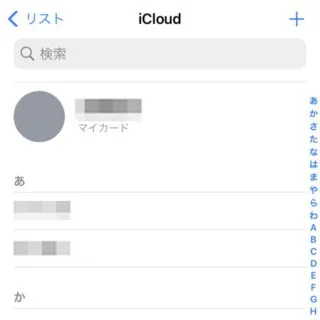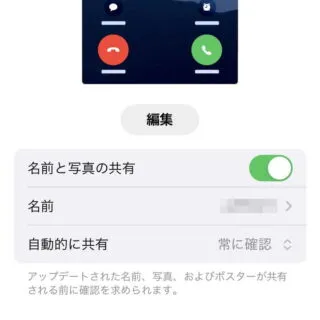iOS17より【連絡先ポスター】の機能が搭載されました。自分の連絡先をポスターのようにミー文字や背景などの装飾することができます。
連絡先ポスターとは?
iPhoneの連絡先は[自分の情報]を選択することができるようになっています。
選択された自分の情報に対して[名前]や[背景]などをカスタマイズして、ポスターを作ることができます。
iOS17を搭載したiPhoneで可能です。

連絡先ポスターの使いかた
初期設定
- 連絡先アプリより【マイカード】をタップします。
初回のみ[あなたの名前と写真を友だちと共有]が表示されます。
- マイカードより【連絡先の写真とポスター】をタップします。
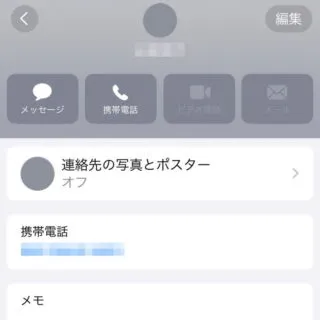
- [あなたの名前と写真を友だちと共有]が表示されたら【続ける】をタップします。
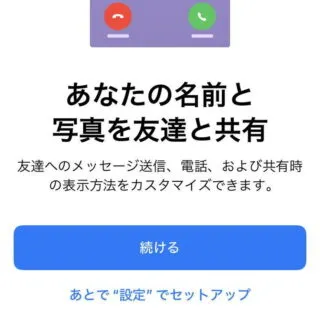
- [名前][ポスター]を選択します。
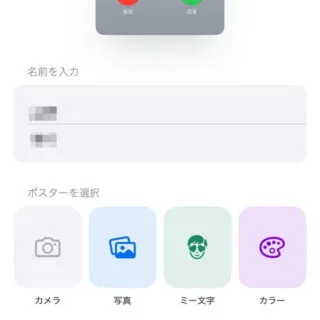
編集する
オフにする
連絡先ポスターの使いかたは以上です。